FS-720 Manuel d'utilisation Table des matières 1 Présentation de l'appareil . . . . . . . . . . . . . . . . . . . . . . . . . . . . . . . . . . . . . . . . . 1 Voyants . . . . . . . . . . . . . . . . . . . . . . . . . . . . . . . . . . . . . . . . . . . . . . . . . . . . . . . . . . . . . . . . . . . . . 2 Touche État . . . . . . . . . . . . . . . . . . . . . . . . . . . . . . . . . . . . . . . . . . . . . . . . . . . . . . . . . . . . . . . . . . 2 2 Chargement du papier . . . . . . . . . . . . . . . . . . . . . . . . . . . . . . . . . . . . . . . . . . . 3 Spécifications du papier . . . . . . . . . . . . . . . . . . . . . . . . . . . . . . . . . . . . . . . . . . . . . . . . . . . . . . . . . 3 Préparation du papier . . . . . . . . . . . . . . . . . . . . . . . . . . . . . . . . . . . . . . . . . . . . . . . . . . . . . . . . . . . 4 Chargement de papier dans une cassette . . . . . . . . . . . . . . . . . . . . . . . . . . . . . . . . . . . . . . . . . . . 4 Bac d'alimentation manuelle . . . . . . . . . . . . . . . . . . . . . . . . . . . . . . . . . . . . . . . . . . . . . . . . . . . . . 6 3 Connexions . . . . . . . . . . . . . . . . . . . . . . . . . . . . . . . . . . . . . . . . . . . . . . . . . . . . 9 Connexion à une interface USB . . . . . . . . . . . . . . . . . . . . . . . . . . . . . . . . . . . . . . . . . . . . . . . . . . . 9 Branchement de l'alimentation . . . . . . . . . . . . . . . . . . . . . . . . . . . . . . . . . . . . . . . . . . . . . . . . . . . 10 4 Chargement du logiciel . . . . . . . . . . . . . . . . . . . . . . . . . . . . . . . . . . . . . . . . . . 11 Outil de configuration . . . . . . . . . . . . . . . . . . . . . . . . . . . . . . . . . . . . . . . . . . . . . . . . . . . . . . . . . . 12 Moniteur d'état . . . . . . . . . . . . . . . . . . . . . . . . . . . . . . . . . . . . . . . . . . . . . . . . . . . . . . . . . . . . . . . 13 5 Impression . . . . . . . . . . . . . . . . . . . . . . . . . . . . . . . . . . . . . . . . . . . . . . . . . . . . 15 Impression d'un document . . . . . . . . . . . . . . . . . . . . . . . . . . . . . . . . . . . . . . . . . . . . . . . . . . . . . . 15 Duplex manuel . . . . . . . . . . . . . . . . . . . . . . . . . . . . . . . . . . . . . . . . . . . . . . . . . . . . . . . . . . . . . . . 16 6 Entretien . . . . . . . . . . . . . . . . . . . . . . . . . . . . . . . . . . . . . . . . . . . . . . . . . . . . . . 19 Cartouche de toner . . . . . . . . . . . . . . . . . . . . . . . . . . . . . . . . . . . . . . . . . . . . . . . . . . . . . . . . . . . 20 Nettoyage de l'imprimante . . . . . . . . . . . . . . . . . . . . . . . . . . . . . . . . . . . . . . . . . . . . . . . . . . . . . . 21 Non-utilisation prolongée et déplacement de l'imprimante . . . . . . . . . . . . . . . . . . . . . . . . . . . . . 23 7 Dépannage . . . . . . . . . . . . . . . . . . . . . . . . . . . . . . . . . . . . . . . . . . . . . . . . . . . . 25 Recommandations générales . . . . . . . . . . . . . . . . . . . . . . . . . . . . . . . . . . . . . . . . . . . . . . . . . . . 25 Problèmes de qualité d'impression . . . . . . . . . . . . . . . . . . . . . . . . . . . . . . . . . . . . . . . . . . . . . . . 26 Bourrages de papier . . . . . . . . . . . . . . . . . . . . . . . . . . . . . . . . . . . . . . . . . . . . . . . . . . . . . . . . . . . 26 8 Spécifications . . . . . . . . . . . . . . . . . . . . . . . . . . . . . . . . . . . . . . . . . . . . . . . . . 31 MANUEL D'UTILISATION i ii MANUEL D'UTILISATION Informations légales et de sécurité Déclaration de conformité à la réglementation FCC (pour les utilisateurs situés aux États-Unis) Cet appareil est conforme aux dispositions de l'alinéa 15 de la réglementation FCC. L'utilisation de cet appareil est soumise aux deux conditions suivantes : • Cet appareil ne doit pas provoquer d'interférences dangereuses. • Cet appareil doit accepter toute interférence reçue, y compris les interférences susceptibles de causer une opération non souhaitée. Ce matériel a été testé et satisfait aux limites s'appliquant aux appareils numériques de Classe B, en vertu des dispositions de l'alinéa 15 de la réglementation FCC. Ces limites visent à assurer une protection raisonnable contre les interférences en zone résidentielle. Ce matériel émet et utilise des fréquences radioélectriques et peut provoquer des interférences avec des communications radio s’il n’est pas installé et utilisé conformément aux instructions. Bien que les interférences ne se manifestent pas dans tous les cas, le risque ne peut pas être totalement exclu. Si l'utilisateur constate des interférences lors de la réception d'émissions de radio ou de télévision (il lui suffit pour cela d'éteindre et d'allumer successivement l'appareil), il devra prendre les mesures nécessaires pour les éliminer. À cette fin, il devra : • Réorienter ou déplacer l'antenne de réception. • Augmenter la distance entre le matériel et le poste de réception. • Brancher l'appareil sur un circuit autre que celui du poste récepteur. • S'adresser au fournisseur du poste de radio ou de télévision ou à un technicien expérimenté dans ce domaine. Toute modification apportée sans l'accord exprés du fabricant est susceptible d'annuler le droit de l'utilisateur à utiliser ce matériel. Un câble circulaire blindé doit être utilisé comme interface avec l'ordinateur. MANUEL D'UTILISATION iii Informations légales et de sécurité Précautions d'utilisation Toute modification effectuée sans autorisation préalable est susceptible de provoquer des interférences dangereuses. Pour toute modification apportée à cet appareil sans autorisation préalable, le fabricant est dans l'incapacité de garantir sa conformité à la réglementation FCC. L'utilisation de matériel non conforme à la réglementation FCC est interdite. Connecteurs d'interface IMPORTANT : Assurez-vous que l'imprimante est hors tension avant de brancher ou de débrancher un câble d'interface sur l'imprimante. IMPORTANT : Pour protéger les composants électroniques figurant à l'intérieur de l'imprimante contre les décharges d'électricité statique en provenance des connecteurs d'interface, recouvrez chaque connecteur d'interface inutilisé avec le capuchon de protection fourni. REMARQUE : Utilisez un câble d'interface blindé. Informations de sécurité Sécurité laser Cette imprimante est certifiée comme produit laser de Classe 1 conforme aux normes en matière de rayonnement du Department of Health and Human Services (DHHS) des États-Unis, en vertu de la loi sur la santé et la sécurité en matière de contrôle des radiations de 1968. Cela signifie que cette imprimante ne produit aucune radiation laser dangereuse. Elle n’émet pas de rayonnement dangereux, le faisceau laser étant confiné pendant toutes les phases de fonctionnement. Avis relatif au laser Cette imprimante est, aux États-Unis, certifiée conforme aux exigences de la réglementation DHHS 21 CFR, Chapitre I, sous-chapitre relatifs aux produits laser de Classe I (1), et dans les autres pays, certifiée comme produit laser de Classe I conforme aux exigences de la norme IEC 825. DANGER : PRÉSENCE DE RADIATIONS LASER DE CLASSE 3B INVISIBLES EN CAS D'OUVERTURE. ÉVITEZ L'EXPOSITION DIRECTE AU RAYON. iv MANUEL D'UTILISATION Informations légales et de sécurité ATTENTION : L'utilisation de commandes ou de réglages ou l'exécution de procédures autres que ceux et celles spécifiés dans le présent manuel risque d'entraîner une radioexposition dangereuse. Étiquettes Attention Étiquette sur la face arrière de l'imprimante Étiquette à l'intérieur de l'imprimante (Avertissement de radiation laser) Europe/Asie/ Pacifique États-Unis/ Canada Étiquette à l'intérieur du panneau arrière REMARQUE : N'otez pas ces étiquettes. MANUEL D'UTILISATION v Informations légales et de sécurité Réglementation du CDRH Le Center for Devices and Radiological Health (CDRH) de la U.S. Food and Drug Administration a établi en 1976 une réglementation touchant les appareils à laser. Ces règlements s’appliquent aux appareils à laser fabriqués et commercialisés aux États-Unis depuis le 2 août 1976. Une étiquette indiquant que le produit est conforme à la réglementation du CDRH doit figurer sur les produits laser commercialisés aux États-Unis. Concentration d'ozone Cette imprimante dégage de l'ozone (O3) susceptible de se concentrer à l'emplacement d'installation et de créer une odeur incommodante. Pour réduire la concentration d'ozone à moins de 0,1 ppm, il est recommandé de ne pas placer l'imprimante dans un endroit confiné où la ventilation pourrait être empêchée. PRÉCAUTIONS IMPORTANTES vi 1 Lisez toutes les instructions qui suivent et conservez-les pour une utilisation ultérieure. 2 Débranchez l'appareil de la prise murale avant tout nettoyage. 3 N'utilisez pas cet appareil à proximité d'eau. 4 Ne placez pas cet appareil sur un chariot, un socle ou une table instable. En cas de chute, cet appareil peut être sérieusement endommagé. 5 Les fentes et les ouvertures figurant sur la caisse et l'arrière de l'appareil sont destinées à en assurer la ventilation afin de garantir la fiabilité de fonctionnement de l'appareil et de le protéger contre toute surchauffe. Ces ouvertures ne doivent pas être bloquées, ni couvertes. L'appareil ne doit jamais être posé sur un lit, un canapé, un tapis ou toute autre surface similaire susceptible de bloquer les ouvertures. Cet appareil ne doit jamais être placé dessus ou près d'un radiateur ou d'un registre de chaleur. Cet appareil peut être placé dans une installation intégrée uniquement si une ventilation adéquate est fournie. 6 Le cordon d'alimentation de cet appareil est muni d'une fiche d'alimentation de type terre à 3 broches. Cette fiche ne peut être branchée que sur une prise secteur reliée à la terre. Il s'agit d'une mesure de sécurité. S'il vous est impossible d'insérer la fiche du cordon d'alimentation dans la prise, contactez votre électricien afin qu'il remplace votre prise obsolète. N'ignorez jamais le rôle de la fiche de type terre. 7 Ne laissez rien reposer sur le cordon d'alimentation. Ne placez pas cet appareil à un endroit où des personnes peuvent marcher sur le cordon d'alimentation. 8 Si un câble de rallonge est utilisé avec cet appareil, veillez à ce que l'intensité nominale totale des produits branchés à cette rallonge ne dépasse pas celle de la rallonge. MANUEL D'UTILISATION Informations légales et de sécurité 9 N'introduisez aucun objet par les fentes de cet appareil car ceux-ci risquent de toucher des points sous tension dangereux ou courtcircuiter certaines pièces et ainsi provoquer un incendie ou une décharge électrique. Ne renversez aucun liquide quel qu'il soit sur le produit. 10 À l'exception des cas décrits dans ce manuel d'utilisation, n'essayez jamais de réparer cet appareil vous-même. Le retrait des capots peut vous exposer à des tensions dangereuses ou à d'autres risques. Pour toute opération de maintenance dans ces compartiments, faites appel à un technicien. 11 Débranchez cet appareil de la prise murale et contactez un technicien de maintenance qualifié dans les cas suivants : - - Lorsque le cordon ou la prise d'alimentation est endommagé ou éraillé. Si du liquide a été renversé dans le produit. Si le produit a été exposé à la pluie ou à l'eau. Si le produit ne fonctionne pas normalement alors que les instructions d'utilisation ont été suivies. Réglez uniquement les commandes abordées dans les instructions d'utilisation car un réglage incorrect des autres commandes peut endommager l'appareil et demande souvent de nombreuses heures de travail à un technicien qualifié pour réparer l'appareil. Si l'appareil est tombé ou si la caisse a été endommagée. Canadian Department of Communications compliance statement This Class B digital apparatus complies with Canadian ICES-003. Avis de conformité aux normes du ministère des Communications du Canada Cet appareil numérique de la classe B est conforme à la norme NMB-003 du Canada. ISO 7779 Maschinenlärminformationsverordnung 3. GSGV, 18.01.1991: Der höchste Schalldruckpegel beträgt 70 dB(A) oder weniger gemäß ISO 7779. Directive de marquage CE Conformément aux directives 89/336/EEC et 73/23/EEC du Conseil Nom du fabricant : Kyocera Mita Corporation, Tamaki Plant Adresse du fabricant : 704-19 Nojino, Tamaki-Cho, Watarai-Gun, Mie Ken 519-0497, Japon MANUEL D'UTILISATION vii Informations légales et de sécurité Déclare que le produit : Nom du produit : Modèle : Imprimante FS-720 Est conforme aux spécifications de produit suivantes : - EN 55 022:1998, Classe B EN 61 000-3-2:2000 EN 61 000-3-3:1995+A1:2001 EN 55 024:1998 EN 60 950:2000 EN 60 825-1:1994+A1+A2 Le fabricant et ses distributeurs ont en leur possession la documentation technique suivante en prévision des contrôles pouvant être menés par les autorités compétentes. - viii Instructions utilisateur conformes aux spécifications en vigueur. Dessins techniques. Descriptions des procédures garantissant la conformité. Autres informations techniques. MANUEL D'UTILISATION Informations légales et de sécurité Déclaration de conformité (Australie) Nom du fabricant : Adresse du fabricant : Kyocera Mita Corporation, Tamaki Plant 704-19 Nojino, Tamaki-Cho, Watarai-Gun, Mie-Ken 519-0497, Japon Déclare que le produit : Nom du produit : Imprimante Modèle : FS-720 Description de l'appareil : 16 ppm format A4 et papier ordinaire ; laser ; toner sec, etc. Est conforme aux spécifications de produit suivantes : - AS/NZS 3548:1995 (EN 55 022:1994 Classe B) IEC60950 (EN 60 950:2000) IEC60825-1 (EN 60 825-1:1994+A1+A2) Le fabricant et ses distributeurs ont en leur possession la documentation technique suivante en prévision des contrôles pouvant être menés par les autorités compétentes. - Instructions utilisateur conformes aux spécifications en vigueur. Dessins techniques. Descriptions des procédures garantissant la conformité. Autres informations techniques. Kyocera Mita Australia Pty., Ltd. 6-10 Talavera Road, North Ryde, NSW, 2113, Australie Téléphone : +61 2-9888-9999 Télécopie : +61 2-9888-9588 MANUEL D'UTILISATION ix Informations légales et de sécurité Déclaration de conformité (États-Unis) Numéro de modèle : Imprimante laser FS-720 Appellation commerciale :Kyocera Partie responsable : Kyocera Mita America Inc. Adresse : 225 Sand Road PO Box 40008 Fairfield, New Jersey 07004-0008, États-Unis Numéro de téléphone : (973) 808-8444 Numéro de télécopie : (973) 882-6000 Nom du fabricant : Adresse du fabricant : Kyocera Mita Corporation, Tamaki Plant 704-19 Nojino, Tamaki-Cho, Watarai-Gun, Mie-Ken 519-0497, Japon Cet appareil est conforme aux dispositions de l'alinéa 15 de la réglementation FCC. Son utilisation est soumise aux deux conditions suivantes : (1) cet appareil ne doit pas provoquer d'interférences dangereuses et (2) doit accepter toute interférence reçue, y compris les interférences susceptibles de causer une opération non souhaitée. Le fabricant et ses distributeurs ont en leur possession la documentation technique suivante en prévision des contrôles pouvant être menés par les autorités compétentes. - Instructions utilisateur conformes aux spécifications en vigueur. Dessins techniques. Descriptions des procédures garantissant la conformité. Autres informations techniques. Kyocera Mita America Inc. Limite de responsabilité Nous déclinons toute responsabilité envers les clients ou toute autre personne ou entité quant à toute obligation, toute perte ou tout dommage causé ou supposé causé directement ou indirectement par du matériel vendu ou fourni par nous, incluant notamment, toute interruption de service, toute perte commerciale ou de bénéfices anticipés, ou tout dommage indirect résultant de l'utilisation ou du fonctionnement du matériel ou du logiciel. x MANUEL D'UTILISATION Informations légales et de sécurité Programme Energy Star À titre de partenaire ENERGY STAR, nous avons déterminé que cet équipement satisfait aux exigences du programme ENERGY STAR en matière d'économie d'énergie. Le programme ENERGY STAR a pour objectifs essentiels la réduction de la pollution de l'environnement en promouvant la fabrication et la vente de matériel limitant la consommation d'énergie. Cette imprimante est équipée d'une fonction d'inactivité conforme aux normes du programme ENERGY STAR. Cette fonction permet de réduire la quantité d'électricité consommée par l'imprimante. Pour optimiser les économies d'énergie, mettez l'imprimante hors tension lorsqu'elle n'est pas utilisée sur une longue période. Pour plus d'informations sur la fonction d'inactivité et sur la consommation d'énergie de l'imprimante, reportez-vous au manuel d'instructions contenu sur le CD-ROM fourni avec l'imprimante. Paramètre du mode d'inactivité initial 5 minutes (15 minutes) Consommation d'énergie en mode d'inactivité 4,2 W (20 W) [220 à 240 V, 50 Hz/60 Hz] 3,8 W (20 W) [120 V, 60 Hz] ( ) : recommandations du programme ENERGY STAR Group for Energy Efficient Appliances (GEEA) Le GEEA a pour objectif une utilisation rationnelle de l'énergie. Ce produit est conçu pour assurer une faible consommation et répond aux critères d'attribution du label GEEA. Paramètre du mode d'inactivité initial 5 minutes (15 minutes) Consommation d'énergie en mode d'inactivité 4,2 W (10 W) [220 à 240 V, 50 Hz/60 Hz] 3,8 W (10 W) [120 V, 60 Hz] ( ) : critère du GEEA Noms de marques ENERGY STAR est une marque déposée aux États-Unis d'Amérique. Tous les autres noms de marques et de produits sont des marques commerciales ou déposées de leurs propriétaires respectifs. MANUEL D'UTILISATION xi Informations légales et de sécurité xii MANUEL D'UTILISATION 1 Présentation de l'appareil Voyants Touche Action Touche Annuler Bac de sortie Capot supérieur Capot arrière Butée du papier Cassette Bac d'alimentation manuelle MANUEL D'UTILISATION Interrupteur d'alimentation Interface USB Cordon d'alimentation 1 Présentation de l'appareil Voyants Il existe deux voyants situés en haut à droite de l'imprimante. Ils indiquent l'état de l'imprimante à tout moment. Pour connaître l'état de l'imprimante, consultez ces voyants, puis reportez-vous au tableau ci-dessous. Voyant Prêt (vert) Allumé Voyant Action Clignotement rapide Clignotement lent Éteint Clignotement très lent Tout voyant X X X X X Voyant Attention Clignotement (rouge) rapide Ouverture du capot, Cartouche de toner vide, Unité de développement ou Tambour manquant(e) X Préchauffage X Bourrage de papier ou attente de réinitialisation après bourrage X X Clignotement lent X X X Cassette papier vide ou pas installée (pendant l'impression) X Prévoir toner, Ajouter du papier (pendant Prêt) En ligne / Prêt Hors ligne Traitement des données en cours Hors tension Mode Inactivité X Allumé Éteint REMARQUE : Si ces deux voyants vous proposent une autre combinaison, contactez un technicien. Un message contextuel s'affichera sur l'écran de votre ordinateur pour vous fournir de plus amples informations sur l'état de l'imprimante. Touche État Touche 2 Commande Fonction Action Appuyez momentanément Bascule entre En ligne et Hors ligne Annuler Appuyez momentanément Arrête l'alarme audible Appuyez pendant 1 seconde minimum Annule les données du PC MANUEL D'UTILISATION 2 Chargement du papier Cassette - Bac d'alimentation manuelle - 250 feuilles (80 g/m2) 60 à 105 g/m2 A4, B5 (JIS), A5, Lettre, Legal, Folio, Oficio II, Executive, B5 (ISO), Enveloppe C5 et 16K 1 feuille 60 à 163 g/m2 A4, B5 (JIS), A5, Lettre, Legal, Folio, Oficio II, Statement, Executive, A6, B6, B5 (ISO), Enveloppe n°10, Enveloppe n°9, Enveloppe Monarch, Enveloppe n°6, Enveloppe C5, Enveloppe DL et 16K Spécifications du papier Le tableau suivant présente les spécifications papier de base : Élément Spécification Grammage Cassette : 60 à 105 g/m2 (16 à 28 lb/rame) Bac d'alimentation manuelle : 60 à 163 g/m2 (16 to 43 lb/rame) Épaisseur 0,086 à 0,110 mm (3,4 à 4,3 mils) Précision ±0,7 mm (±0,0276 pouces) Angles 90° ±0,2° Degré d'humidité 4%à6% Direction du grain Grain long Teneur en pâte 80 % minimum REMARQUE : Pour plus d'informations sur les formats et les types de support pouvant être utilisés, reportez-vous à la section Spécifications, page 31. MANUEL D'UTILISATION 3 Chargement du papier Préparation du papier Retirez le papier de son emballage, puis aérez les feuilles avant de les charger. Si vous utilisez du papier qui a été plié ou enroulé, lissez-le avant de le charger sous peine de provoquer un bourrage de papier. IMPORTANT : Vérifiez que le papier n'est pas agrafé et que les trombones ont été retirés. Chargement de papier dans une cassette 1 Retirez complètement la cassette de l'imprimante. IMPORTANT : Lors du retrait de la cassette, maintenez-la afin de ne pas la laisser tomber. 2 Appuyez sur le bouton d'ouverture et réglez les guides de longueur au format de papier requis. 3 Réglez la position des guides de largeur du papier situés de part et d'autre de la cassette. Appuyez sur le bouton d'ouverture situé sur le guide de gauche et faites glisser les guides pour les régler au format de papier requis. REMARQUE : Les formats de papier sont marqués sur la cassette. 4 MANUEL D'UTILISATION Chargement du papier Si vous utilisez un papier de format Folio ou Oficio II, retirez la butée de papier verte c du guide de longueur de papier et positionnez-la sur le guide d. Tirez le guide de longueur du papier vers l'arrière jusqu'à ce qu'il se bloque. 4 Chargez le papier dans la cassette. IMPORTANT : Réglez toujours les guides de largeur et de longueur du papier avant de charger le papier afin d'éviter une alimentation de travers du papier et/ou un bourrage de papier. Lors du chargement du papier, ne dépassez pas la limite de hauteur indiquée par un triangle sur le guide de largeur. Veillez à ce que la face à imprimer soit orientée vers le bas et à ce que le papier ne soit pas plié, enroulé ou abîmé. 5 MANUEL D'UTILISATION Réinsérez complètement la cassette dans l'imprimante. 5 Chargement du papier Bac d'alimentation manuelle Toute feuille de papier placée sur le bac d'alimentation manuelle est chargée automatiquement et a priorité sur la cassette. 6 1 Ouvrez la cassette pour accéder au bac d'alimentation manuelle. 2 Tirez le bac d'alimentation manuelle vers le haut pour le sortir. 3 Ouvrez l'avant du bac d'alimentation manuelle. 4 Replacez la cassette dans l'imprimante. MANUEL D'UTILISATION Chargement du papier 5 Réglez les guides de largeur du papier et faites glisser le papier jusqu'à ce qu'il bute. La face à imprimer doit être orientée vers le haut. Assurez-vous que les guides de largeur du papier sont alignés sur les bords du papier. Pour l'alimentation des enveloppes, placez la face avec rabat vers le haut et insérez le côté droit en premier. IMPORTANT : Chargez une feuille ou une enveloppe à la fois. REMARQUE : Avant d'acheter des enveloppes en grande quantité, imprimez un échantillon pour vérifier la qualité. Commencez l'impression après avoir chargé le bac d'alimentation manuelle. 6 Après utilisation, écartez complètement les guides de largeur et fermez le bac d'alimentation manuelle. REMARQUE : Pour plus d'informations sur les formats et les types de support pouvant être utilisés, reportez-vous à la section Spécifications page 31. MANUEL D'UTILISATION 7 Chargement du papier 8 MANUEL D'UTILISATION 3 Connexions Interrupteur d'alimentation Connecteur du cordon d'alimentation Interface USB Cordon d'alimentation Connexion à une interface USB 1 Branchez le câble USB (non inclus) sur le connecteur d'interface USB. REMARQUE : Utilisez un câble USB muni d'une fiche rectangulaire de type A et d'une fiche carrée de type B. Le câble USB doit être de type blindé et d'une longueur maximale de 5 mètres (16 pieds). 2 MANUEL D'UTILISATION Branchez l'autre extrémité du câble USB sur le connecteur d'interface USB de l'ordinateur. 9 Connexions Branchement de l'alimentation Installez l'imprimante près d'une prise de courant murale. En cas d'utilisation d'une rallonge, la longueur totale du câble ne doit pas dépasser 5 mètres (16 pieds). REMARQUE : Assurez-vous que l'imprimante est hors tension. Utilisez uniquement le cordon d'alimentation fourni avec l'imprimante. 1 Branchez le cordon d'alimentation sur le connecteur du cordon d'alimentation situé à l'arrière de l'imprimante. 2 Branchez l'autre extrémité du cordon d'alimentation sur une prise de courant. 3 Placez l'interrupteur en position ( | ). Le préchauffage de l'imprimante commence. IMPORTANT : Si vous installez la cartouche de toner, puis mettez l'imprimante sous tension, les deux voyants se mettent à clignoter. Lorsque l'imprimante est mise sous tension après l'installation du toner, un délai d'environ 15 minutes est nécessaire avant que l'imprimante soit prête à imprimer. Une fois que le voyant Prêt s'allume, l'installation de l'imprimante est terminée. 10 MANUEL D'UTILISATION 4 Chargement du logiciel Assurez-vous que l'imprimante est branchée et reliée au port USB de l'ordinateur avant d'installer le logiciel depuis le CD-ROM fourni. 1 Allumez votre ordinateur et lancez Windows. REMARQUE : Si la boîte de dialogue Assistant Ajout de nouveau matériel détecté s'affiche, cliquez sur Annuler. 2 Insérez le CD-ROM (Kyocera FS-720 Library) dans le lecteur de CD-ROM. 3 Le programme d'installation démarre et l'avis de contrat de licence s'affiche. Sélectionnez Accepter pour continuer. REMARQUE : Si le programme d'installation ne se lance pas, utilisez l'Explorateur Windows pour accéder au CD-ROM et sélectionnez Setup.exe. MANUEL D'UTILISATION 4 Sélectionnez Installer Logiciel Imprimante, puis suivez les instructions à l'écran pour installer l'imprimante. 5 Sur l'écran Autres composants, sélectionnez Suivant pour installer les éléments voulus. 11 Chargement du logiciel 6 Une fois les fichiers copiés, le message Installation des composants d'imprimante terminée s'affiche. Sélectionnez Terminer pour finir l'installation. Outil de configuration À l'issue de l'installation du logiciel imprimante, la fenêtre Outil de configuration s'affiche. Cette dernière vous permet de personnaliser les paramètres d'imprimante en fonction de vos besoibs. 1 Activez l'Avertisseur pour qu'un signal sonore retentisse lorsqu'une erreur se produit. 2 À l'aide des flèches, sélectionnez la période d'inactivité de l'imprimante au terme de laquelle le mode Inactivité sera activé. Pour configurer le mode Inactivité, cliquez sur Détails. 12 3 Cliquez sur Page d'état de l'impression pour tester l'imprimante. 4 Sélectionnez OK pour enregistrer les paramètres et quitter l'Outil de configuration. MANUEL D'UTILISATION Chargement du logiciel Moniteur d'état Le Moniteur d'état est un outil supplémentaire qui permet de surveiller et de gérer l'activité de l'imprimante. Pour afficher ce dernier sur le bureau, cliquez avec le bouton droit de la souris sur l'icône d'imprimante de la Barre des tâches de Windows, puis sélectionnez Afficher le moniteur d'état. Le Moniteur d'état apparaît. Si vous ne voulez pas l'afficher, sélectionnez l'option Masquer le moniteur d'état dans le menu contextuel. Préférence Pour configurer le Moniteur d'état, cliquez sur Préférence. Cochez cette case pour activer la surveillance de l'état. Sélectionnez l'événement pour lequel vous souhaitez recevoir une notifiaction. Vous pouvez sélectionner un fichier son si vous souhaitez recevoir une notification sonore. MANUEL D'UTILISATION 13 Chargement du logiciel Affiche une fenêtre plus grande pour le Moniteur d'état. Affiche le Moniteur d'état au premier plan. Utilise un effet de fondu lorsque le Moniteur d'état s'affiche. Affiche le Moniteur d'état sous la forme d'une fenêtre transparente (Windows 2000 et XP uniquement). Permet de choisir parmi 3 options d'arrière-plan pour la fenêtre du Moniteur d'état. 14 MANUEL D'UTILISATION 5 Impression Exemplaires Support Permet de sélectionner le nombre d'impressions souhaitées. Pour obtenir plusieurs jeux, sélectionnez Assembler. Permet de sélectionner le format de page, la taille d'impression, la source et le type du support. Pour définir un autre format de papier, cliquez sur Papier personnalisé. Disposition Permet de sélectionner l'option N-UP afin d'imprimer jusqu'à 25 images sur une même feuille. Possibilité également de sélectionner un facteur de mise à l'échelle afin d'agrandir ou de réduire les images dans une plage comprise entre 20 % et 500 %. Orientation Permet de sélectionner l'orientation de la sortie. Imagerie Effets Permet de sélectionner la qualité d'impression et le mode couleur. Pour sélectionner le mode EcoPrint, cliquez sur Qualité personnalisée. Ce mode produit une densité d'impression plus faible, ce qui permet d'augmenter la durée de vie de la cartouche de toner. Permet de sélectionner et de modifier des filigranes. Impression d'un document 1 Assurez-vous que le papier requis est chargé dans l'imprimante. 2 Dans le menu Fichier de l'application, sélectionnez l'option Imprimer. La boîte de dialogue Imprimer s'affiche. 3 Cliquez sur la liste déroulante des imprimantes. Cette liste contient toutes les imprimantes installées. Sélectionnez l'imprimante FS-720. 4 Sélectionnez les options requises et entrez le nombre d'exemplaires souhaités. Cochez les cases Assembler et Imprimer sur les deux faces (Duplex manuel) si nécessaire. Cliquez sur OK pour démarrer l'impression. MANUEL D'UTILISATION 15 Impression Duplex manuel Le mode Duplex manuel permet d'imprimer sur les deux faces du papier. Les pages paires sont imprimées les premières, puis doivent être rechargées pour imprimer les pages impaires. Une feuille d'instructions vous est fournie pour que le chargement des feuilles s'effectue dans l'ordre et l'orientation appropriés. REMARQUE : Assurez-vous que la case Instructions d'impression est cochée pour recevoir la feuille d'instructions. Continuez à utiliser cette feuille jusqu'à ce que vous maîtrisiez cette fonction. 1 Assurez-vous que Cassette 1 est sélectionnée comme Source du support dans la boîte de dialogue Options d'impression. 2 Cochez la case Imprimer sur les deux faces (Duplex manuel). Cliquez sur Blanc de fond et entrez la valeur requise pour chaque bord. La largeur de blanc de fond peut être comprise entre 5,00 et 25,4 mm (0,20 et 1,00 pouce). Cochez la case Diminuer la taille de l'image selon les besoins si nécessaire. Le bouton Détails recto verso permet de définir l'emplacement de la reliure. Sélectionnez Retourner sur les bords longs si vous avez prévu une reliure sur le bord long ou Retourner sur les bords courts si vous avez prévu une reliure sur le bord court. Cochez la case Imprimer page d'instructions pour recevoir la feuille d'instructions relative au chargement du verso. 3 16 Sélectionnez OK pour revenir à la boîte de dialogue Imprimer, puis cliquez sur OK pour démarrer l'impression. Un message d'instruction relatif au mode Duplex manuel s'affiche. MANUEL D'UTILISATION Impression 4 Retirez toutes les pages paires (y compris la feuille d'instructions) du bac de sortie et chargez-les dans la cassette papier, en plaçant la feuille d'instructions face vers le haut et en orientant les flèches vers l'imprimante. REMARQUE : Rien ne sera imprimé sur la feuille d'instructions. 5 MANUEL D'UTILISATION Sélectionnez OK dans le message d'instruction Duplex manuel. Toutes les pages impaires sont alors imprimées. 17 Impression 18 MANUEL D'UTILISATION 6 Entretien Opérations de nettoyage L'imprimante doit être nettoyée régulièrement pour garantir un fonctionnement optimal. Utilisez un chiffon propre et sans peluche pour dépoussiérer et nettoyer l'imprimante. Unité de développement À chaque remplacement de la cartouche de toner, l'unité de développement doit être retirée afin que l'intérieur de l'imprimante puisse être nettoyé. Cartouche de toner La cartouche de toner doit être remplacée lorsqu'elle est vide. Une cartouche de toner neuve permet d'effectuer environ 3 000 impressions. Les cartouches pleines existent en deux types de rendement, à savoir 2 000 ou 6 000 pages (pour une couverture de 5 %). Tambour Le tambour doit être retiré afin que l'intérieur de l'imprimante puisse être nettoyé. Le câble du chargeur doit être nettoyé à l'aide du bouton de nettoyage du chargeur à chaque remplacement de la cartouche de toner. Les instructions concernant les opérations d'entretien sont fournies dans les pages suivantes. MANUEL D'UTILISATION 19 Entretien Cartouche de toner Pour remplacer la cartouche de toner, procédez comme suit. ATTENTION : Ne tentez pas d'incinérer la cartouche de toner au risque de vous brûler. Ne tentez pas d'ouvrir de force ou de détruire la cartouche de toner. 1 Ouvrez le capot supérieur. 2 Tournez le levier de verrouillage A de façon à le placer en position déverrouillée, poussez le levier de verrouillage B vers la droite, puis sortez la cartouche de toner. Placez la cartouche de toner usagée dans le sachet en plastique fourni afin de la mettre au rebut. 3 B A Retirez l'emballage de la nouvelle cartouche de toner. Secouez la cartouche horizontalement pour répartir le toner de façon régulière. Retirez l'étiquette de la cartouche de toner. 4 Installez la nouvelle cartouche de toner dans l'imprimante. Insérezla en appuyant fermement sur les mentions PUSH HERE, jusqu'à ce qu'un déclic se produise. Remettez le levier de verrouillage A en position verrouillée et fermez le capot supérieur. 20 A MANUEL D'UTILISATION Entretien Nettoyage de l'imprimante Pour éviter les problèmes de qualité d'impression, l'intérieur de l'imprimante doit être nettoyé à chaque remplacement de la cartouche de toner. 1 Ouvrez le capot supérieur. 2 Soulevez l'unité de développement et la cartouche de toner pour les sortir de l'imprimante. 3 À l'aide des poignées vertes, soulevez le tambour pour le sortir de la machine. REMARQUE : Le tambour est sensible à la lumière. N'exposez jamais le tambour à la lumière plus de cinq minutes. 4 Déposez le tambour sur une surface propre et plane. IMPORTANT : Ne placez jamais le tambour sur son extrémité. MANUEL D'UTILISATION 21 Entretien 5 Utilisez un chiffon propre et sans peluche pour dépoussiérer et nettoyer le rouleau chauffant (métallique) c. IMPORTANT : Veillez à ne pas toucher le rouleau de transfert (noir) d pendant le nettoyage. 6 Faites glisser le bouton de nettoyage du chargeur (vert) dans les deux sens à 2 ou 3 reprises afin de nettoyer le câble du chargeur, puis replacez-le dans sa position d'origine. 7 Une fois le nettoyage terminé, replacez le tambour en alignant les guides des deux extrémités avec les fentes situées à l'intérieur de l'imprimante. 8 Replacez l'unité de développement ainsi que la cartouche de toner dans l'appareil. d c Refermez le capot supérieur. 22 MANUEL D'UTILISATION Entretien Non-utilisation prolongée et déplacement de l'imprimante Non-utilisation prolongée Si l'imprimante reste inutilisée pendant une longue période, débranchez le cordon d'alimentation de la prise de courant murale. Nous vous recommandons de consulter votre revendeur à propos des mesures supplémentaires à prendre pour éviter tout dommage éventuel lors de la prochaine utilisation de l'imprimante. Déplacement de l'imprimante Lorsque vous déplacez l'imprimante : - Faites-le doucement. Penchez-la le moins possible afin d'éviter de renverser le toner à l'intérieur de l'imprimante. Prenez soin de consulter un technicien de maintenance avant de transporter l'imprimante sur une longue distance. AVERTISSEMENT : Si vous comptez expédier l'imprimante, retirez l'unité de développement et le tambour, puis enveloppez-les dans un sachet en plastique et envoyez-les séparément. MANUEL D'UTILISATION 23 Entretien 24 MANUEL D'UTILISATION 7 Dépannage Recommandations générales Certains problèmes d'impression peuvent être résolus par l'utilisateur. Utilisez le tableau ci-dessous pour identifier votre problème et appliquer l'action corrective adéquate. Problème Éléments à vérifier L'impression à partir de l'ordinateur ne fonctionne pas. Action corrective Vérifiez les voyants. À l'aide des informations de la page 2, vérifiez si une erreur s'est produite et effacez-la. Vérifiez si les voyants correspondent à une combinaison connue. Pour ce faire, reportez-vous à la page 2. Mettez l'appareil hors tension (O) puis de nouveau sous tension (|). Soumettez une nouvelle fois la tâche d'impression. La qualité d'impression est faible. Reportez-vous à la page 26. Bourrage de papier. Reportez-vous à la page 26 pour des informations sur l'élimination desbourrages de papier. Les voyants sont éteints et la Vérifiez le cordon d'alimentation. ventilation ne fonctionne pas. Vérifiez que les deux extrémités du câble d'alimentation sont correctement branchées. Essayez de remplacer le câble d'alimentation. Reportez-vous à la page 9. Vérifiez que l'interrupteur d'alimentation est bien en position (I). Reportez-vous à la page 10. Si le problème persiste, contactez votre technicien de maintenance. MANUEL D'UTILISATION 25 Dépannage Problèmes de qualité d'impression Le tableau ci-dessous décrit les problèmes potentiels de qualité d'impression et l'action corrective à appliquer pour chaque problème. Résultat d'impression Toutes les pages sont noires. Action corrective Contactez votre technicien de maintenance. Troncations, lignes horizontales ou Nettoyez le câble du chargeur. Pour points isolés. ce faire, reportez-vous à la page 22. Lignes verticales noires ou blanches. Vérifiez la cartouche de toner et remplacez-la si nécessaire. Reportez-vous à la page 20. Nettoyez le câble du chargeur. Pour ce faire, reportez-vous à la page 22. Vérifiez si le bouton de nettoyage du chargeur se trouve dans sa position d'origine. Reportez-vous à la page 22. Impression pâle ou floue. Vérifiez la cartouche de toner et remplacez-la si nécessaire. Reportez-vous à la page 20. Nettoyez le câble du chargeur. Pour ce faire, reportez-vous à la page 22. Fond gris. Vérifiez la cartouche de toner et remplacez-la si nécessaire. Reportez-vous à la page 20. Vérifiez que l'unité de développement et le tambour sont installés correctement. Reportez-vous à la page 22. Saleté sur le bord supérieur ou l'arrière du papier. Vérifiez que le rouleau chauffant ne comporte pas de toner. Reportezvous à la page 22. Bourrages de papier L'imprimante s'arrête lorsqu'un bourrage de papier se produit dans l'imprimante ou si le papier est mal alimenté. L'imprimante se met hors ligne et le voyant Attention se met à clignoter rapidement. Suivez les instructions fournies ci-après pour éliminer les bourrages. Si des bourrages de papier se produisent fréquemment, essayez d'utiliser un type de papier différent, de remplacer le papier par une nouvelle rame ou de retourner le papier. Enfin, vérifiez s'il ne reste pas de tout petits morceaux de papier dans l'imprimante. Si le problème persiste, contactez votre technicien de maintenance pour obtenir de l'aide. 26 MANUEL D'UTILISATION Dépannage Bac de sortie et capot arrière 1 Si le papier n'est pas complètement éjecté dans le bac de sortie, ouvrez le capot arrière et retirez le papier coincé en tirant dessus. 2 Ouvrez et refermez le capot supérieur pour effacer l'erreur. L'imprimante préchauffe et reprend l'impression. Cassette 1 Ouvrez la cassette. 2 Retirez toute feuille de papier partiellement alimentée. Vérifiez si le papier est chargé correctement, sinon, rechargez-le. 3 Réinsérez bien la cassette dans l'appareil. Ouvrez et refermez le capot supérieur pour effacer l'erreur. L'imprimante préchauffe et reprend l'impression. MANUEL D'UTILISATION 27 Dépannage Bac d'alimentation manuelle 1 Retirez le papier du bac d'alimentation manuelle. IMPORTANT : N'essayez pas de retirer du papier partiellement alimenté. Passez à l'étape 2. 2 Ouvrez le capot supérieur et soulevez l'unité de développement ainsi que la cartouche de toner pour les sortir de l'imprimante. 3 À l'aide des poignées vertes, soulevez le tambour pour le sortir de l'appareil. REMARQUE : Le tambour est sensible à la lumière. N'exposez jamais le tambour à la lumière plus de cinq minutes. 4 Si le papier coincé semble pincé par les rouleaux, retirez-le en suivant le sens de circulation du papier. S'il n'a pas atteint le rouleau chauffant métallique, retirez le papier depuis le bac d'alimentation manuelle. 28 MANUEL D'UTILISATION Dépannage 5 Replacez le tambour en alignant les guides des deux extrémités avec les fentes de l'imprimante. 6 Replacez l'unité de développement ainsi que la cartouche de toner dans l'appareil. Refermez le capot supérieur. 7 Rechargez le bac d'alimentation manuelle. L'imprimante préchauffe et reprend l'impression. Imprimante 1 MANUEL D'UTILISATION Ouvrez le capot supérieur et soulevez l'unité de développement ainsi que la cartouche de toner pour les sortir de l'imprimante. 29 Dépannage 2 À l'aide des poignées vertes, soulevez le tambour pour le sortir de l'appareil. REMARQUE : Le tambour est sensible à la lumière. N'exposez jamais le tambour à la lumière plus de cinq minutes. 3 Retirez le papier de l'imprimante. REMARQUE : Si le papier coincé semble pincé par les rouleaux, retirezle en suivant le sens de circulation du papier. 4 Replacez le tambour en alignant les guides des deux extrémités avec les fentes de l'imprimante. 5 Replacez l'unité de développement ainsi que la cartouche de toner dans l'appareil. Refermez le capot supérieur. L'imprimante préchauffe et reprend l'impression. 30 MANUEL D'UTILISATION 8 Spécifications REMARQUE : Les spécifications ci-dessous peuvent être modifiées sans préavis. Élément Description Méthode d'impression Électrophotographie par balayage au laser Vitesse d'impression A4 16 pages par minute / Lettre 17 pages par minute Format de papier - Cassette A4, B5 (JIS), A5, Folio, 8 1/2 × 14" (Legal), 8 1/2 × 11" (Lettre), 8 1/2 × 13" (Oficio II), Executive, B5 (ISO), Enveloppe C5, 16K, autre 148 x 210 à 216 x 356 mm (5,8 x 8,3" à 8,5 x 14") - Bac d'alimentation manuelle A4, B5 (JIS), A5, Folio, 8 1/2 × 14" (Legal), 8 1/2 × 11" (Lettre), 8 1/2 × 13" (Oficio II), Statement, Executive, A6, B6, B5 (ISO), Enveloppe n°10, Enveloppe n°9, Enveloppe Monarch, Enveloppe n°6, Enveloppe C5, Enveloppe DL, 16K, autre 70 x 148 à 216 x 356 mm (2,8 x 5,8" à 8,5 x 14") Types de papier - Cassette Papier ordinaire, papier recyclé, papier épais de 60 à 105 g/m2 (16 à 28 lbs) - Bac d'alimentation manuelle Papier ordinaire, papier recyclé, papier épais de 60 à 163 g/m2 (16 à 43 lbs) Les transparents, les étiquettes adhésives, les enveloppes et les cartes postales sont prises en charge. Capacité de la source d'alimentation papier - Cassette 250 feuilles - Bac d'alimentation manuelle 1 feuille Capacité du bac de sortie 100 feuilles (face vers le bas) Temps de préchauffage 15 secondes maximum (sous tension), 11 secondes maximum (mode Inactivité) Première impression Mode Prêt : 11 secondes maximum Mode Inactivité : 21 secondes maximum Résolution 600 x 600 ppp Service mensuel Moyenne : 1 500 pages Maximum : 12 000 pages Configuration système requise - Systèmes d'exploitation compatibles Microsoft Windows 98SE/Me/2000/XP - Processeur Intel Pentium 200 MHz ou supérieur - Mémoire Microsoft Windows 98SE : Microsoft Windows Me : Microsoft Windows 2000 : Microsoft Windows XP : MANUEL D'UTILISATION 16 Mo minimum 32 Mo minimum 64 Mo minimum 128 Mo minimum 31 Spécifications Élément Description Contrôleur Puce Naltec N1 Mémoire 8 Mo Interface USB, 1 Environnement d'utilisation - Température 10 à 32,5 °C - Humidité relative 20 - 80 % - Altitude 2 000 m maximum - Éclairement 1 500 lux maximum Dimensions (l) × (H) × (P) 380 x 245 × 390 mm 15 x 9,6 × 15,4" Poids Environ 9,2 kg / 20,3 lbs Bruit de fonctionnement (en conformité avec la norme ISO 7779 [Position de proximité, niveau de pression sonore à l'avant]) 32 Pendant l'impression : LpA = 49 dB (A) Pendant l'attente : LpA = 28 dB (A) En mode Inactivité : très faible MANUEL D'UTILISATION MÉMO E3 ©2004 est une marque de Kyocera Corporation Mise à jour 1.0 2004.10 ">
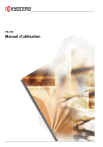
Lien public mis à jour
Le lien public vers votre chat a été mis à jour.